屏幕刷新率可以修改吗 win10怎么调整屏幕刷新率
时间:2023-09-21 来源:互联网 浏览量:
屏幕刷新率可以修改吗,屏幕刷新率是指显示器每秒更新图像的次数,它对于我们使用电脑时的视觉体验至关重要,有时候我们可能会觉得屏幕刷新率不够流畅或者不适应我们的需求,Win10系统下如何调整屏幕刷新率呢?在Win10系统中,调整屏幕刷新率非常简单。只需要按下鼠标右键,选择显示设置,然后在高级显示设置中找到显示适配器属性并点击。接下来在显示适配器属性窗口中选择监视器选项卡,即可看到可供调整的刷新率选项。通过简单的操作,我们就能够轻松调整屏幕刷新率,以满足我们对于视觉效果的要求。
具体方法:
1.电脑屏幕看视频久了难受,这主要是屏幕刷新率没有设置好。我们可以根据自己的需要调整屏幕刷新率,来保护自己的眼睛:

2.首先,我们在桌面的空白处点击右键,在弹出的菜单中,点击进入显示设置这个功能按钮,如下图所示;
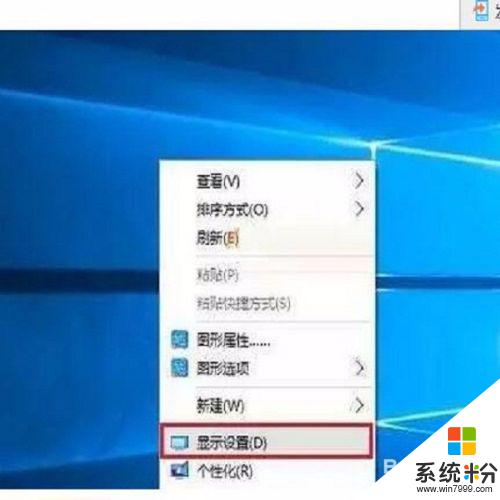
3.在进入到显示设置界面后,我们把菜单下拉到最底下,就会看见高级显示设置,如下图所示:
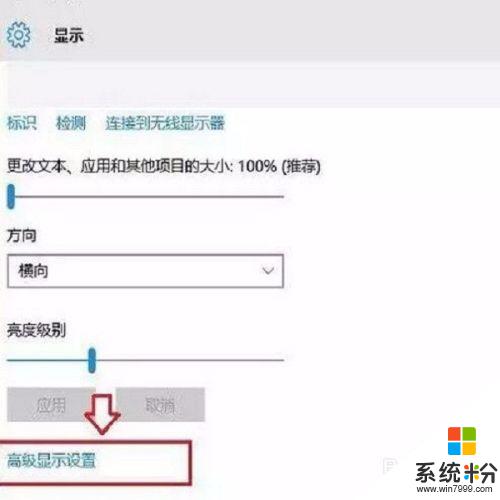
4.在进入到高级显示设置后,我们同样的是下拉到最底下就会看见显示适配器属性这个功能键,我们点击它,如下图所示:
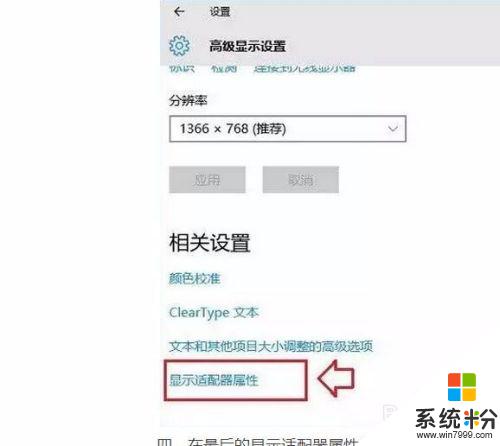
5.在进入到显示适配器属性的界面之后,我们把最上边的菜单来切换到监视器。在里面我们就可以看见调整刷新率的功能了,如下图所示:
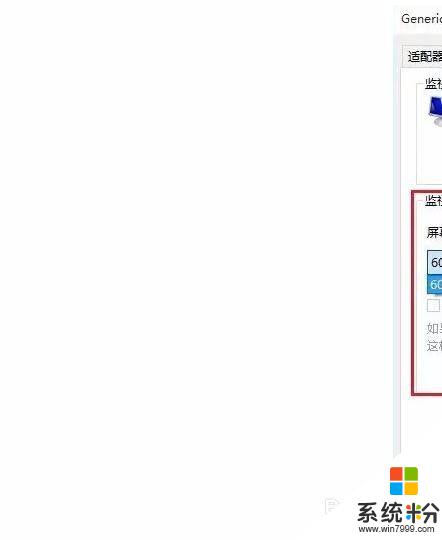
6.当然,正常Win10屏幕刷新率是60HZ。如果你想调整成其他的,就按照上述的方法进行修改即可,不过不建议大家调的太低,影响视力。
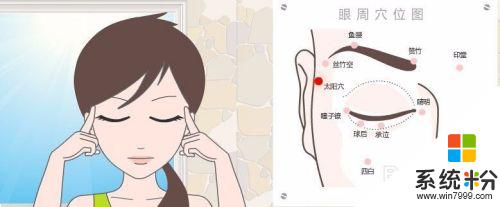
以上是有关于屏幕刷新率是否可以修改的全部内容,如果你遇到这种现象,可以根据这篇文章中提供的方法来解决,希望这篇文章能够对你有所帮助。
我要分享:
相关教程
- ·Win10系统显示器如何调节屏幕刷新率? Win10系统显示器调节屏幕刷新率的方法
- ·Win10系统电脑如何调整屏幕刷新频率 Win10系统电脑调整屏幕刷新频率的方法有哪些
- ·Win10系统显示器刷新率怎么调?Win10屏幕刷新率设置方法
- ·w10电脑怎么调节刷屏率|w10调节屏幕刷新率的方法
- ·如何调整Win10电脑屏幕分辨率? 调整Win10电脑屏幕分辨率的方法有哪些?
- ·win10屏幕分辨率在哪里调 Windows10系统屏幕分辨率怎么调整
- ·桌面文件放在d盘 Win10系统电脑怎么将所有桌面文件都保存到D盘
- ·管理员账户怎么登陆 Win10系统如何登录管理员账户
- ·电脑盖上后黑屏不能唤醒怎么办 win10黑屏睡眠后无法唤醒怎么办
- ·电脑上如何查看显卡配置 win10怎么查看电脑显卡配置
win10系统教程推荐
- 1 电脑快捷搜索键是哪个 win10搜索功能的快捷键是什么
- 2 win10系统老是卡死 win10电脑突然卡死怎么办
- 3 w10怎么进入bios界面快捷键 开机按什么键可以进入win10的bios
- 4电脑桌面图标变大怎么恢复正常 WIN10桌面图标突然变大了怎么办
- 5电脑简繁体转换快捷键 Win10自带输入法简繁体切换快捷键修改方法
- 6电脑怎么修复dns Win10 DNS设置异常怎么修复
- 7windows10激活wifi Win10如何连接wifi上网
- 8windows10儿童模式 Win10电脑的儿童模式设置步骤
- 9电脑定时开关机在哪里取消 win10怎么取消定时关机
- 10可以放在电脑桌面的备忘录 win10如何在桌面上放置备忘录
win10系统热门教程
- 1 win10拖拽不了文件 win10系统无法拖放文件如何解决
- 2 64位Win10如果把32位软件安装在C:\Program Files下,会影响软件的运行吗?
- 3 Win10系统打开或关闭右下角系统图标的方法
- 4生物识别新应用,Win10锁屏界面“看脸”显示不同
- 5win10有问题尽管问我如何去掉? win10有问题尽管问我去掉有哪些方法
- 6win10电脑鼠标右键不灵敏怎么解决 win10电脑鼠标右键不灵敏的解决方法
- 7Win10开机启动文件夹在哪里?(可以添加或删除软件开机启动)
- 8Win10系统搭建Java开发环境详细图文教程
- 9Win10 iso镜像下载 64位 百度云!
- 10Win10“此电脑”放到开始菜单的方法
最新win10教程
- 1 桌面文件放在d盘 Win10系统电脑怎么将所有桌面文件都保存到D盘
- 2 管理员账户怎么登陆 Win10系统如何登录管理员账户
- 3 电脑盖上后黑屏不能唤醒怎么办 win10黑屏睡眠后无法唤醒怎么办
- 4电脑上如何查看显卡配置 win10怎么查看电脑显卡配置
- 5电脑的网络在哪里打开 Win10网络发现设置在哪里
- 6怎么卸载电脑上的五笔输入法 Win10怎么关闭五笔输入法
- 7苹果笔记本做了win10系统,怎样恢复原系统 苹果电脑装了windows系统怎么办
- 8电脑快捷搜索键是哪个 win10搜索功能的快捷键是什么
- 9win10 锁屏 壁纸 win10锁屏壁纸设置技巧
- 10win10系统老是卡死 win10电脑突然卡死怎么办
